Microsoft Edge | ページやお気に入りからショートカットを作成する方法
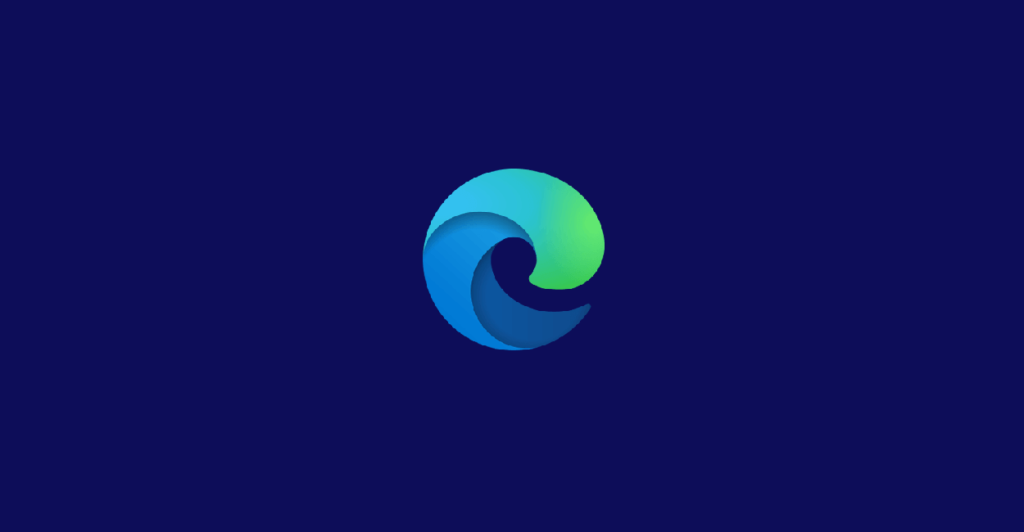
Microsoft Edgeで現在、タブで開いているページやお気に入りからディスクトップにショートカットアイコンを作成する方法ついて紹介しています。
この操作方法はGoogle Chromeなどの主流ブラウザでも同様に利用できます。
確認環境
デスクトップパソコン
Windows10 Pro
Microsoft Edge V. 104.0.1293.47
開いているページのショートカットを作成する
現在、開いているタブのページのショートカットを作成するには、サイトURL左にある鍵アイコン(HTTPサイトの場合はビックリマークアイコン)をマウスでドラッグしてデスクトップやショートカットを作成したい場所にドロップします。
鍵アイコンをドラッグ&ドロップする。
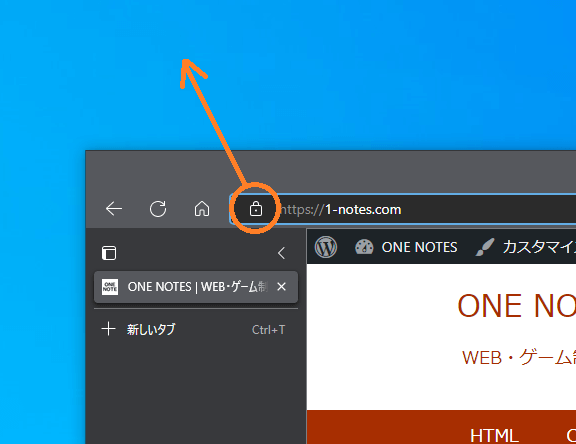
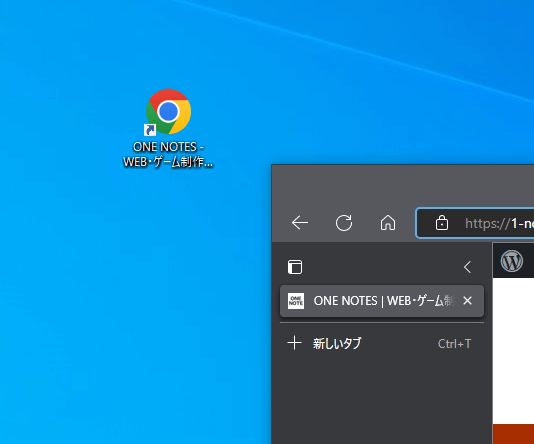
上記のキャプチャ画像の様にショートカットを作成したブラウザがMicrosoft Edgeであっても、アイコンは既定のブラウザとなり、URLショートカットは常に既定のブラウザがデフォルトで開くようになっています。
お気に入りのサイトのショートカットを作成する
お気に入りに登録しているサイト、ページであればページを開くことなくショートカットを作成する事が可能です。
お気に入りバーから、ショートカットを作成したいページ名をマウスでドラッグして、デスクトップやショートカットを作成したい場所にドロップします。
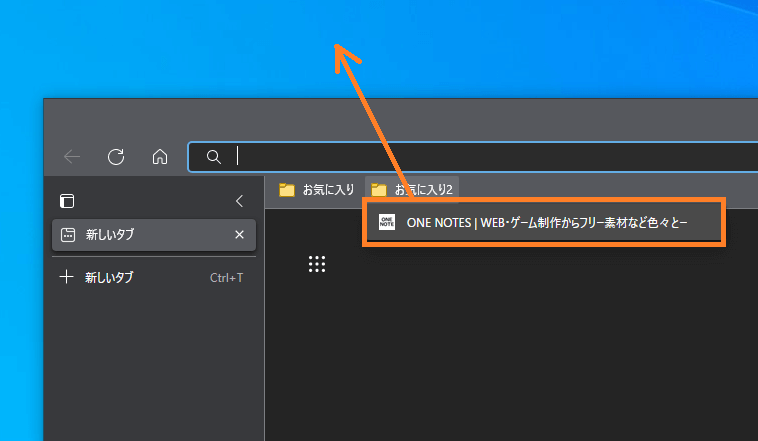
試してみたところ、お気に入りにあるフォルダごとドラッグ&ドロップして、まとめてショートカットを作成する事はできないようです。
お気入りのリストから複数選択、一括選択もできませんでしたので、この方法からは一括でショートカットを作成するのは難しいそうです。